Discord este o aplicație de comunicații gratuită concepută pentru jucători. Permite conversații text, vocale și video și acceptă mesaje private, mesaje de grup și servere. În timp ce mesajele private de grup pot fi o modalitate eficientă de a comunica cu un grup mic de prieteni, configurarea unui server permite mult mai multă flexibilitate. Cu un server Discord gratuit, puteți configura un număr nelimitat de canale de text și voce, puteți crea grupuri de permisiuni, puteți integra roboți, puteți încărca emoji personalizate și multe altele. De asemenea, nu există limită pentru numărul de persoane pe care le puteți avea pe serverul dvs.
Crearea unui nou server
Pentru a crea un nou server Discord, trebuie să deschideți Discord, apoi faceți clic pe pictograma verde plus din partea de jos a listei de servere din stânga aplicației.
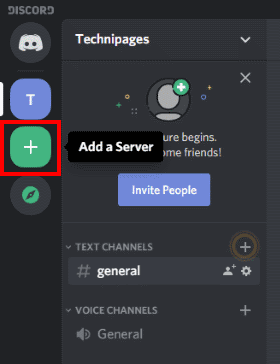
Sfat: Procesul de creare a serverului este același pe toate platformele, inclusiv pe mobil.
Veți fi întrebat dacă doriți să creați un nou server sau dacă doriți să vă alăturați unuia existent. Faceți clic pe „Creați un server” pentru a crea un nou server.

Apoi, vi se va cere să denumiți noul server și să creați o pictogramă de server. Discord va sugera un nume implicit de „
Sfat: Deși puteți încărca un gif animat ca pictogramă server, va fi folosită doar o imagine statică. Pictogramele animate ale serverului sunt acceptate dacă utilizați două îmbunătățiri de server Discord, deși aceasta este o funcție plătită.
Invitați oameni pe noul dvs. server
În mod implicit, serverul dvs. va fi creat cu un canal de voce și un canal de text, ambele numite „General”. În canalul de text, veți vedea un mesaj de bun venit care oferă un link către „ghidul de început” al Discord. De asemenea, oferă o modalitate ușoară de a vă invita prietenii, puteți face acest lucru făcând clic pe butonul „Invită-ți prietenii”.
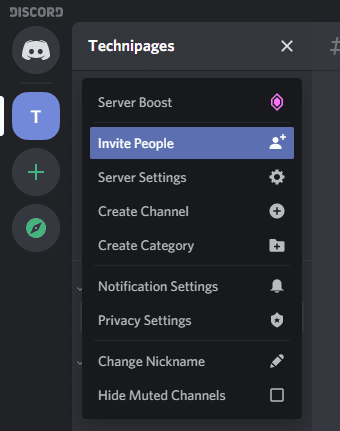
Pentru a vă invita prietenii, trebuie doar să le trimiteți linkul de invitație. Este posibil să fie nevoie să creeze un nume de utilizator sau un cont pentru a se alătura, dar procesul este foarte simplu. Deși există multe mai multe setări de server pe care le puteți configura, acum sunteți gata să începeți să utilizați serverul.
Sfat: Pentru a edita setările serverului, faceți clic pe numele serverului din colțul din stânga sus, apoi pe „Setări server”.